Dalam artikel ini, anda akan belajar bagaimana menangkap bingkai tanpa wayar menggunakan Wireshark di Linux (Contoh: Ubuntu. Untuk mengikuti artikel ini, pertama, anda harus mempelajari asas-asas WireShark dalam artikel Wireshark Basic, dan kemudian anda boleh kembali ke sini.
Terdapat beberapa langkah yang harus diikuti untuk mencapainya.
Pemeriksaan Persediaan
Berikut adalah syarat untuk menangkap paket Wi-Fi menggunakan Wireshark.
Antaramuka Wi-Fi
Untuk memeriksa sama ada anda memenuhi syarat ini, buka terminal menggunakan jalan pintas Alt + Ctrl + T dan jalankan perintah "iwconfig."Output ini harus ditunjukkan jika terdapat antara muka Wi-Fi yang dapat dikendalikan. Tangkapan skrin berikut menunjukkan output arahan ini:

Dalam contoh ini "wlp2s0" adalah nama antara muka untuk kad Wi-Fi.
- “IEEE 802.11 "adalah petunjuk untuk antara muka Wi-Fi.
- Secara lalai, modnya adalah “Terurus,"Yang bermaksud bahawa ia adalah mod pelanggan atau stesen.
Sokongan untuk Mod Monitor
Kad Wi-Fi mesti menyokong mod monitor untuk dapat menghidu paket tanpa wayar. Ini adalah suatu keharusan, atau anda tidak dapat menghidu paket tanpa wayar menggunakan Wireshark. Buka terminal dan jalankan arahan "iw phy0 maklumat"Atau"senarai iw."Terdapat banyak senarai maklumat yang ada di sini, tetapi kita hanya perlu memeriksa bahagian untuk"memantau."Jika peranti tidak menyokong mod monitor, maka tidak mungkin menghidu paket tanpa wayar menggunakan Wireshark.
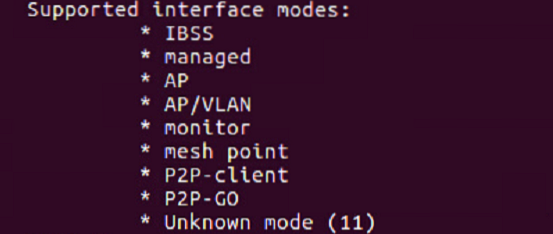
Periksa Perisian Wireshark
Buka terminal dan jalankan arahan "wireshark-penukaran."Sekiranya Wireshark dipasang, maka harus ada nama versi dengan banyak perincian, seperti pada tangkapan layar berikut:
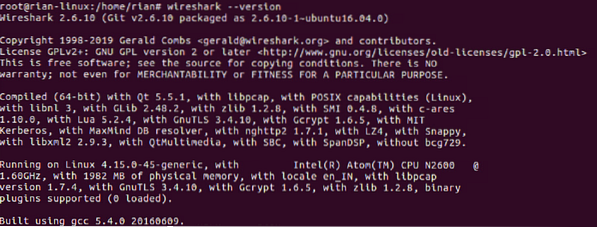
Sekiranya tidak dipasang, gunakan perintah “apt-get kemas kini"Dan"apt-get install wiresharkUntuk memasang Wireshark pada sistem anda.
Mengkonfigurasi Mod Monitor
Pada bahagian sebelumnya, anda melihat bahawa mod lalai antara muka Wi-Fi "diuruskan."Untuk menangkap paket tanpa wayar, kita perlu menukar mod" terkelola "ke mod" monitor ". Terdapat pelbagai perintah yang dapat anda gunakan, tetapi untuk menggunakan metode sederhana terlebih dahulu, kami akan mencoba menggunakan "iwconfig”Perintah untuk membuat mod monitor.
Mari kita anggap bahawa nama antara muka Wi-Fi adalah "wlp2s0,"Seperti yang ditunjukkan dalam tangkapan skrin.
Langkah 1: Masuk ke Superuser Mode
Pertama, masuk ke mod superuser; jika tidak, kami akan mendapat kebenaran untuk melakukan ini.
Perintah: "su"
Langkah 2: Buat Mod Monitor
Perintah: "Monitor mod iwconfig wlps20"
Pengeluaran: Sekiranya antara muka aktif dan aktif, anda akan mendapat ralat "Peranti atau sumber sibuk".
Jadi, buat antaramuka menggunakan perintah berikut.
Perintah: "ifconfig wlsp2s0 ke bawah"
Kemudian, jalankan perintah pertama sekali lagi.
Akhirnya, periksa sama ada antara muka berada dalam mod monitor menggunakan "iwocnfig"Perintah.
Berikut adalah tangkapan skrin untuk menerangkan semua langkah di atas:
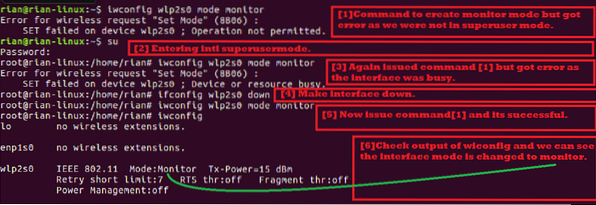
Langkah 3: Konfigurasikan Saluran Menghirup Wi-Fi
Dalam protokol tanpa wayar, terdapat dua jalur frekuensi radio:
- 5GHz [Julat frekuensi adalah 5180MHz - 5825MHz]
- 2.4GHz [Julat frekuensi adalah 2412MHz - 2484MHz]
Pautan Wiki untuk senarai saluran WLAN: https: // en.wikipedia.org / wiki / List_of_WLAN_ saluran
Sekiranya kad wayarles anda menyokong 1 dan 2, itu bermaksud bahawa kad Wi-Fi dapat menghidu kedua-dua saluran yang dikonfigurasi lebar jalur. Mari kita lihat apa yang disokong oleh kad kami.
Menggunakan arahan "senarai iw,"Kita dapat memeriksa kemampuan ini. Kami mencari bahagian di bawah dalam tangkapan skrin output arahan:
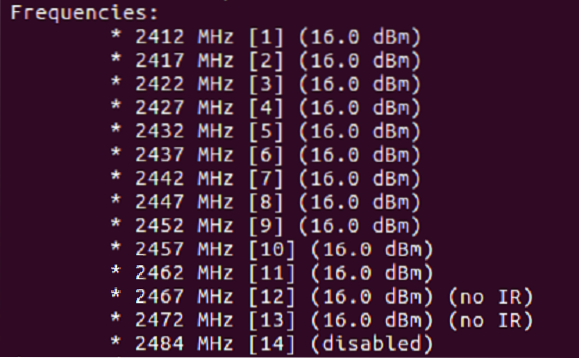
Seperti yang anda lihat dalam senarai di atas, cip Wi-Fi ini hanya menyokong 2.4Ghz [Periksa julat frekuensi].
Setiap frekuensi dikenali sebagai nombor saluran. Sebagai contoh, 2412MHz dianggap saluran 1 [Ditunjukkan dalam []].
Sekarang, kita perlu mengkonfigurasi satu saluran untuk antara muka mod monitor kita. Mari kita cuba menetapkan saluran 11 [frekuensi adalah 2462MHz].
Perintah: "iwconfig wlp2s0 saluran 11"
Sekiranya arahan di atas menghasilkan ralat, ini menjadikan antara muka meningkat [“ifconfig wlp2s0 ke atas"] Dan kemudian melaksanakan"saluran iwconfig wlp2s0 11"Perintah. Akhirnya, laksanakan "iwconfig"Perintah untuk memastikan saluran disiapkan dengan betul.
Tangkapan skrin berikut menerangkan langkah-langkah yang diberikan di atas:
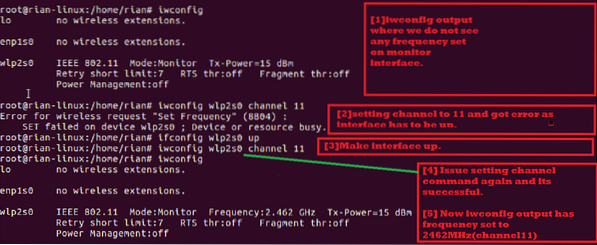
Langkah 4: Lancarkan Wireshark dan Mula Menangkap
Sekarang, kita sudah siap untuk menangkap paket tanpa wayar. Anda boleh memulakan Wireshark di latar belakang menggunakan arahan berikut:

Di tetingkap permulaan Wireshark, anda akan melihat skrin berikut. Di sini, anda dapat melihat senarai antara muka.
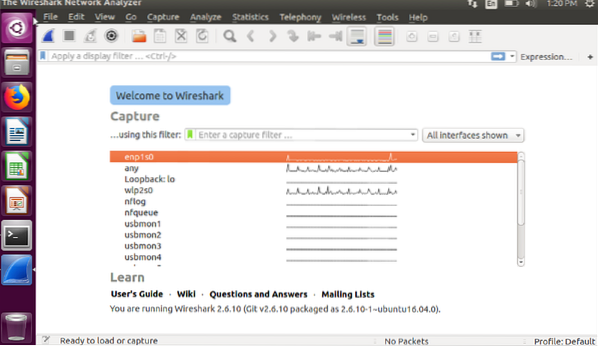
Seterusnya, pilih antara muka mod monitor anda, yang "wlp2s0.Pilih antara muka ini dan kemudian klik dua kali padanya.
Anda dapat melihat bahawa tangkapan langsung sedang dilakukan.
Berikut ini terdapat beberapa petunjuk mengenai paket tanpa wayar:
Anda harus melihat bahagian protokol, yang umumnya menunjukkan 802.11, yang merupakan standard IEEE tanpa wayar.
Anda juga harus melihat bingkai "Beacon", "Permintaan Probe" dan "Respons Probe" di bawah bahagian maklumat mana-mana bingkai.
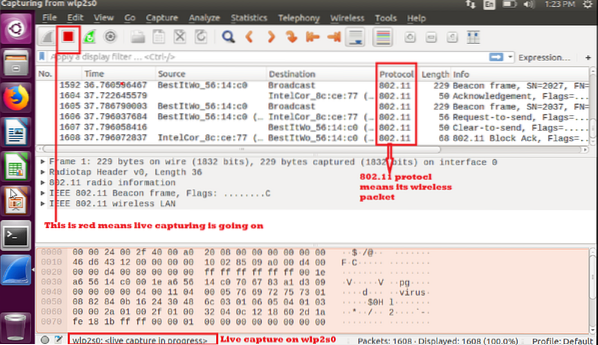
Sekiranya anda ingin menyimpan tangkapan dan memeriksanya kemudian, pilih "simpan" atau "simpan sebagai" dan simpan untuk analisis kemudian.

Selagi antara muka berada dalam mod monitor, anda boleh menangkap paket tanpa wayar. Ingatlah jika anda menghidupkan semula sistem, antara muka tanpa wayar akan muncul sebagai mod "Terurus" lagi.
Kesimpulannya
Dalam artikel ini, anda belajar bagaimana menangkap paket tanpa wayar menggunakan Wireshark di Linux. Ini sangat mudah dilakukan di Linux menggunakan kad Wi-Fi terbina dalam tanpa memasang perisian pihak ketiga tambahan. Anda dapat membuat skrip shell yang berisi semua perintah ini dan menjalankan skrip shell tunggal untuk mengkonfigurasi kad Wi-Fi sistem anda sebagai mod monitor, mengatur saluran pilihan, dan mulai menggunakan Wireshark.
 Phenquestions
Phenquestions


